
จัดการการตั้งค่าแชร์กับคุณบนอุปกรณ์ Apple
เมื่อมีคนแชร์เนื้อหากับคุณจากแอปเพลง, Apple TV, News, รูปภาพ, พ็อดคาสท์ และ Safari คุณสมบัติแชร์กับคุณสามารถจัดระเบียบเนื้อหาเหล่านั้นเข้าเป็นส่วนแชร์กับคุณโดยอัตโนมัติเพื่อให้เข้าถึงได้ง่าย เนื้อหาที่แชร์กับคุณในแอปข้อความจะถูกจัดระเบียบโดยอัตโนมัติลงในส่วนแชร์กับคุณในแอปเพลง, Apple TV, News, รูปภาพ, พ็อดคาสท์ และ Safari
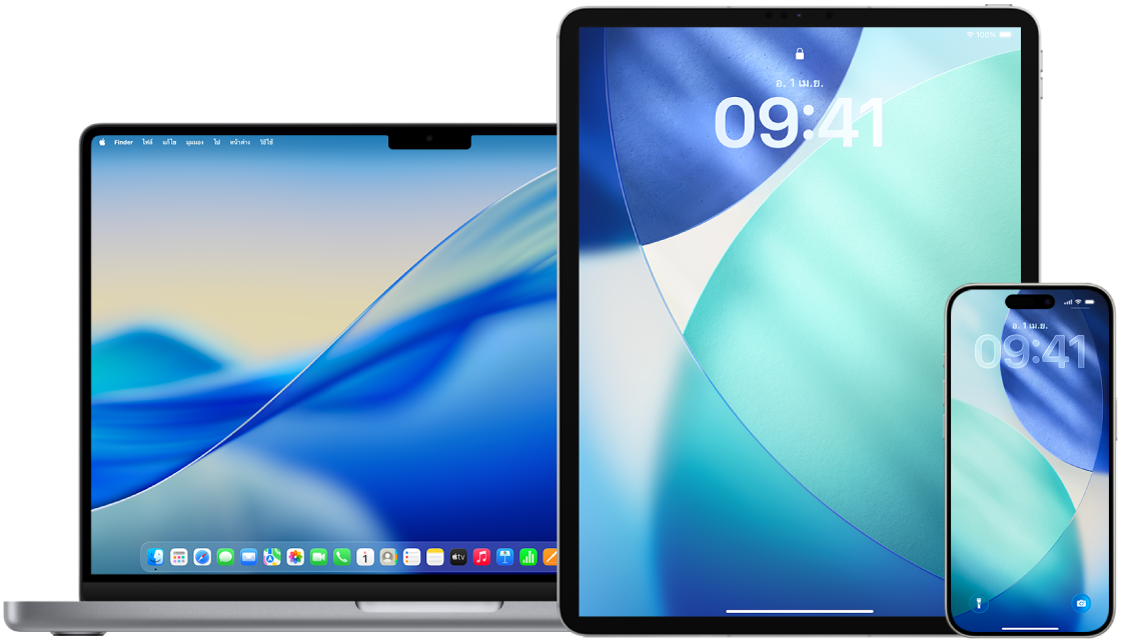
ค้นหาวิธีต่างๆ: ในการดูงานด้านล่าง ให้เลือกปุ่มเครื่องหมายบวก ![]() ถัดจากชื่องาน
ถัดจากชื่องาน
จัดการตามคนบน iPhone หรือ iPad
ถ้ามีเนื้อหาที่แชร์กับคุณผ่านข้อความที่คุณไม่ต้องการให้แสดงในแอปที่เกี่ยวข้อง คุณสามารถปิดใช้คุณสมบัตินี้ตามคนได้
ไปที่แอปข้อความ
 บน iPhone หรือ iPad ของคุณ แล้วแตะการสนทนาที่มีเนื้อหาที่คุณไม่ต้องการแชร์กับแอปต่างๆ
บน iPhone หรือ iPad ของคุณ แล้วแตะการสนทนาที่มีเนื้อหาที่คุณไม่ต้องการแชร์กับแอปต่างๆเมื่อกลุ่มชื่อเรื่องเปิดขึ้นมา ให้แตะไอคอนรายชื่อหรือไอคอนกลุ่มที่ด้านบนสุดของการสนทนา
แตะ ข้อมูล จากนั้นปิดใช้ แสดงในแชร์กับคุณ
ในการเรียนรู้เพิ่มเติม ให้ดูที่:
แชร์เนื้อหาในข้อความในคู่มือผู้ใช้ iPhone
แชร์เนื้อหาในข้อความในคู่มือผู้ใช้ iPad
จัดการตามคนบน Mac
ถ้ามีเนื้อหาที่แชร์กับคุณผ่านข้อความที่คุณไม่ต้องการให้แสดงในแอปที่เกี่ยวข้อง คุณสามารถปิดใช้คุณสมบัตินี้ตามคนได้
ไปที่แอปข้อความ
 บน Mac ของคุณ แล้วเลือกการสนทนา
บน Mac ของคุณ แล้วเลือกการสนทนาคลิก
 ที่มุมขวาบนสุดของการสนทนา จากนั้นเลิกเลือก แสดงในแชร์กับคุณ เพื่อเอาเนื้อหาที่แชร์ออกจากส่วนแชร์กับคุณ
ที่มุมขวาบนสุดของการสนทนา จากนั้นเลิกเลือก แสดงในแชร์กับคุณ เพื่อเอาเนื้อหาที่แชร์ออกจากส่วนแชร์กับคุณเมื่อแชร์กับคุณปิดใช้อยู่ คุณยังคงสามารถปักหมุดเนื้อหาที่แชร์เพื่อให้แสดงในแอปที่เกี่ยวข้องได้
ในการเรียนรู้เพิ่มเติม ให้ดูที่:
ติดตามเนื้อหาที่แชร์ในแอปข้อความบน Mac ในคู่มือผู้ใช้ Mac
จัดการตามแอปบน iPhone หรือ iPad
ถ้าคุณต้องการเปิดใช้หรือปิดใช้แชร์กับคุณภายในแอปเพลง, Apple TV, News, รูปภาพ, พ็อดคาสท์ หรือ Safari คุณสามารถปรับการตั้งค่าของคุณได้
บน iPhone หรือ iPad ของคุณ ให้ไปที่แอปการตั้งค่า
 > แอป> ข้อความ > แชร์กับคุณ จากนั้นปิดใช้ แชร์อัตโนมัติ หรือปิดใช้ แชร์กับคุณ สำหรับบางแอป
> แอป> ข้อความ > แชร์กับคุณ จากนั้นปิดใช้ แชร์อัตโนมัติ หรือปิดใช้ แชร์กับคุณ สำหรับบางแอป
จัดการตามแอปบน Mac
ถ้าคุณต้องการเปิดใช้หรือปิดใช้แชร์กับคุณภายในแอปเพลง, Apple TV, News, รูปภาพ, พ็อดคาสท์ หรือ Safari คุณสามารถปรับการตั้งค่าของคุณได้
เปิดแอปข้อความ
 บน Mac ของคุณ
บน Mac ของคุณเลือก ข้อความ > การตั้งค่า หรือ การตั้งค่า
คลิก แชร์กับคุณ แล้วปฏิบัติตามวิธีใดวิธีหนึ่งต่อไปนี้:
ในการปิดใช้แอปทั้งหมด: คลิก ปิดใช้
ในการปิดใช้แอปที่เลือก: เลิกเลือกแอป
ในการเรียนรู้เพิ่มเติม ให้ดูที่:
ติดตามเนื้อหาที่แชร์ในแอปข้อความบน Mac ในคู่มือผู้ใช้ Mac